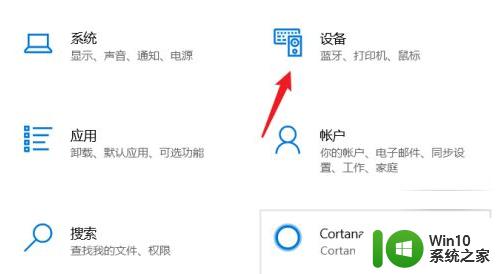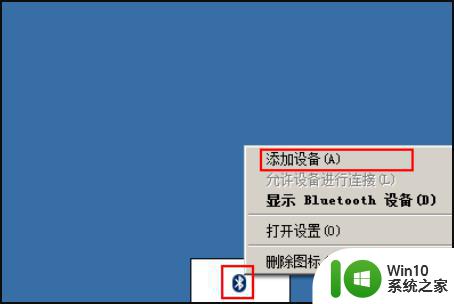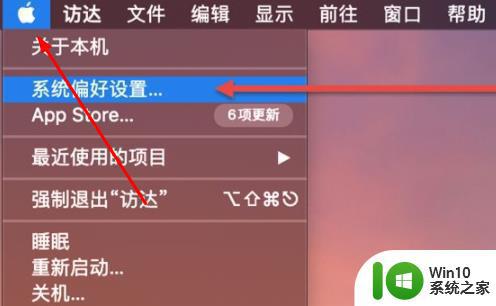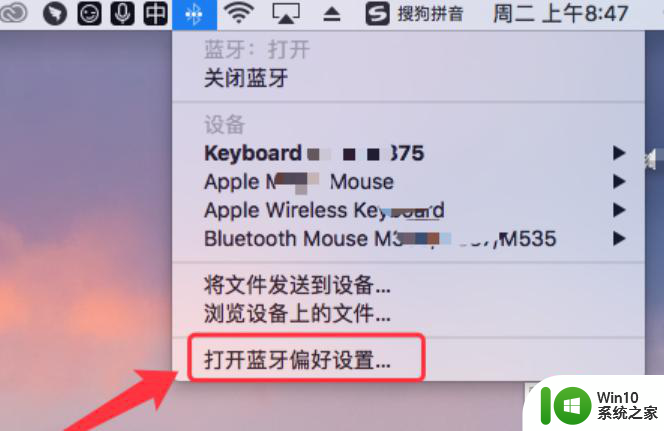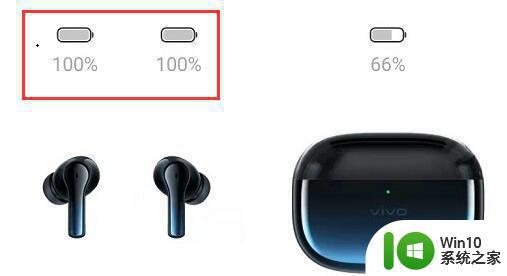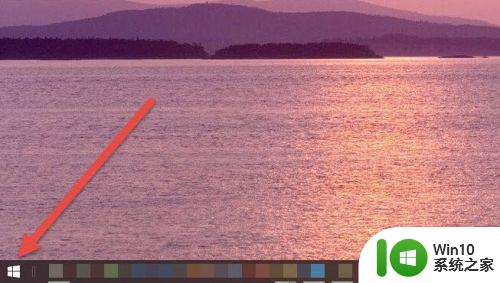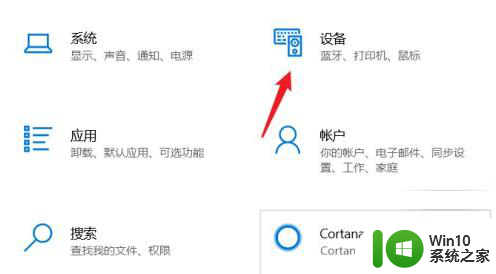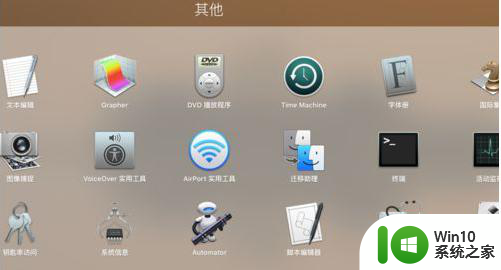教你让电脑连苹果耳机听歌 电脑怎么连苹果耳机听歌
更新时间:2023-02-03 16:07:12作者:cblsl
大家经常使用苹果耳机来听歌打电话,算是一个比较常用的设备,近期有些小伙伴说苹果耳机连接电脑时感觉音效非常奇怪,原本好听的歌曲都变伴奏了,没有人唱歌的声音,这是一个非常奇怪的问题。出现此故障问题,可能是电脑设置出现故障,下面和大家说一下让电脑连苹果耳机的方法。
具体方法如下:
1、耳机是这种接口可以插在电脑耳机插孔中的耳机,不是苹果7的和充电共用一个口的耳机。

2、插入耳机后,我们点击右下角的音量按钮,点击“声音”。
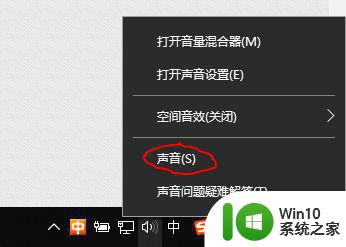
3、选择“播放选项卡 ”,右键点击耳机,点击属性。
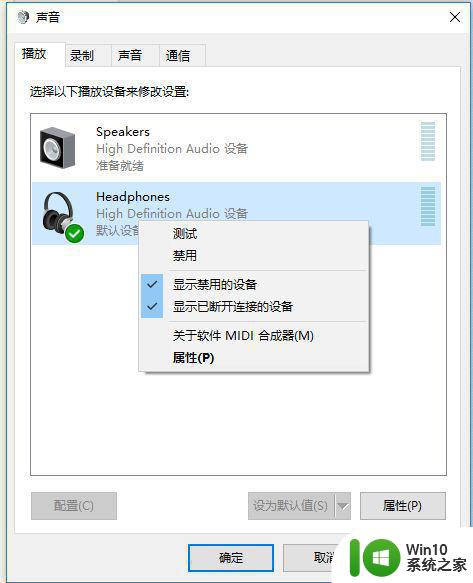
4、这是我们进入耳机属性,选择“级别”选项卡,点击“平衡”按钮。
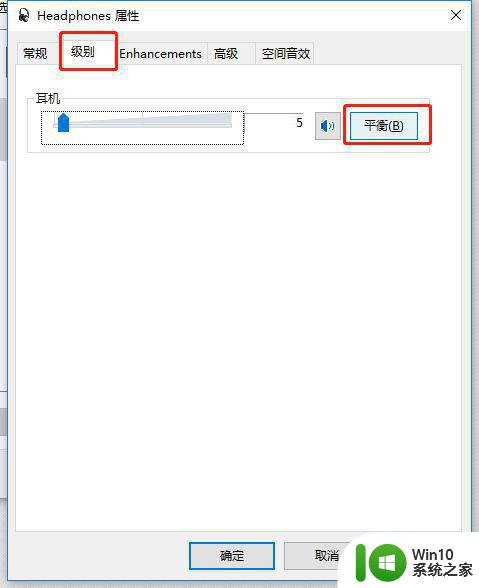
5、这时,我们可以看到两个耳机的数值是一样的。
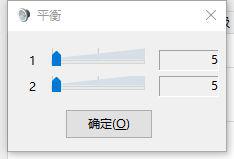
6、我们只需要选择其中一个滑条,将其拉到0,即可听到正常的声音了。
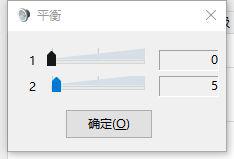
上述教程分享电脑连苹果耳机听歌的操作步骤,操作之后,苹果耳机就可以正常听歌了。